SnapRAID is een eenvoudig, software RAID-systeem voorWindows- en Linux-systemen waarmee gebruikers een drive-pool kunnen opzetten om eenvoudig gegevens te huisvesten. Het programma is gratis, is open source en werkt gemakkelijk op de meeste Linux-besturingssystemen. In deze zelfstudie richten we ons op het instellen van SnapRAID op de Ubuntu-server.
Opmerking: hoewel deze zelfstudie zich richt op de Ubuntu-server, is het mogelijk om de instructies te volgen en op andere Linux-besturingssystemen in te stellen. De instructies zijn vrijwel identiek.
Voordat we beginnen
Om SnapRAID correct te laten werken, moet u dat doenheb vier harde schijven. In het ideale geval moeten de harde schijven dezelfde grootte hebben en moeten harde schijven worden geformatteerd met hetzelfde bestandssysteem (Ext4.) Op Ubuntu Server is de snelste manier om dit te bereiken formatteren met Cfdisk. Om het formatteerproces te starten, gaat u op afstand naar de Ubuntu-serverconsole of SSH en gebruikt u de onderstaande syntaxis van de opdracht. Houd er rekening mee dat u dit proces vier keer moet herhalen, zodat elke harde schijf hetzelfde bestandssysteem heeft, enz.
Opmerking: vervang de X door het daadwerkelijke label van de schijf die u wilt formatteren.
sudo cfdisk /dev/sdX
Zodra de CFdisk-partitie-editor is geopend in deconsole, gebruik het om bestaande bestandssystemen op de harde schijf te verwijderen. Maak vervolgens een nieuwe Ext4-partitie die de volledige grootte van de schijf in beslag neemt. Wanneer u klaar bent met bewerken en formatteren, selecteert u "Schrijven" om de wijzigingen op te slaan en "Afsluiten" om af te sluiten.
Installeer SnapRAID
Op Ubuntu kunt u de SnapRAID krijgensoftware heel vrij snel. De reden hiervoor is dat de ontwikkelaar een software-PPA onderhoudt die beschikbaar is voor Ubuntu Server, evenals de Ubuntu Desktop-distributie. Om de PPA toe te voegen aan Ubuntu Server, moet u eerst PPA-ondersteuning inschakelen.
sudo apt install software-properties-common
Nu de PPA-software actief is, is het tijd om de SnapRAID-softwarerepository aan het systeem toe te voegen.
sudo add-apt-repository ppa:tikhonov/snapraid
Voer de ... uit bijwerken opdracht om Ubuntu te vernieuwen, zodat de SnapRAID PPA volledig in uw Ubuntu-systeem kan worden geïntegreerd.
sudo apt update
Installeer ten slotte de SnapRAID-software.
sudo apt install snapraid
Maak SnapRAID-mappen
Als u de SnapRAID-software wilt gebruikencorrect op Ubuntu moeten verschillende mappen worden ingesteld. Deze mappen zijn voor de schijfmounts, evenals de gegevenspool. De eerste map die u moet maken, is de map die erin gaat / Var /.
sudo mkdir -p /var/snapraid/
Vervolgens moeten verschillende mappen worden gemaakt in de map / mnt /. Vijf om precies te zijn. Ga als volgt te werk om al deze mappen met één eenvoudige opdracht te maken:

sudo mkdir -p /mnt/{disk1,disk2,disk3,disk4,data}SnapRAID-configuratiebestand
Nu de mappen zijn ingesteld, is het tijd om het SnapRAID-configuratiebestand in te stellen. Open hiervoor het bestand snapraid.conf in Nano met de onderstaande opdracht.
sudo nano -w /etc/snapraid.conf
Kijk eerst door het configuratiebestand en zoek naar de regel die zegt "# Format: "parity FILE_PATH" Wis onder deze regel de code daar en vervang deze door:
parity /mnt/disk4/snapraid.parity
Ga vervolgens naar de regel in het configuratiebestand dat zegt "# Format: "content FILE_PATH". Wis de lijnen er direct onder. Vervang het door deze vier lijnen.
content /var/snapraid.content
content /mnt/disk1/snapraid.content
content /mnt/disk2/snapraid.content
content /mnt/disk3/snapraid.content
Ga verder in het bestand voorbij het gedeelte Inhoud en zoek de regel in het configuratiebestand dat zegt "# Format: "disk DISK_NAME DISK_MOUNT_POINT". Verwijder nogmaals alle code direct eronder en vervang deze door de onderstaande code.
data d1 /mnt/disk1/
data d2 /mnt/disk2/
data d3 /mnt/disk3/
Verplaats tot slot het configuratiebestand en zoek de "#pool /pool" lijn. Geef daaronder de / Mnt / data directory.
pool /mnt/data
Nadat u de locatie van de gegevenspool in het configuratiebestand hebt opgegeven, slaat u de bewerkingen op door op Ctrl + O te drukken. Sluit vervolgens de editor met Ctrl + X.
Configureer SnapRAID-schijfsteunen
SnapRAID vereist alle harde schijven die in de / Etc / fstab het dossier. Om deze schijfhouders toe te voegen, gaat u naar de terminal en doet u het volgende.
Stap 1: Voer de ... uit blkid commando op elk van uw harde schijven. Dit commando vertelt u de UUID. Vervang X door de stationsletter en Y door het partitienummer (aka / Dev / sdb1, enzovoort.)
sudo blkid /dev/sdXY
Stap 2: Kopieer de UUID-uitvoer van de blkid opdracht voor elke schijfpartitie en sla het op in een tekstbestand in uw favoriete teksteditor voor later.
Stap 3: Gebruik de volgende echo-opdrachten om snel uw schijfhouders in te schrijven in de / Etc / fstab het dossier. Vervang "voorbeeld-uuid" door de UUID's die u in de teksteditor hebt opgeslagen.
sudo -s echo " " >> /etc/fstab echo "# Drives for SnapRAID configuration" >> /etc/fstab echo "UUID=example-uuid /mnt/disk1 ext4 noatime,defaults 0 0" >> /etc/fstab echo "UUID=example-uuid /mnt/disk2 ext4 noatime,defaults 0 0 " >> /etc/fstab echo "UUID=example-uuid /mnt/disk3 ext4 noatime,defaults 0 0" >> /etc/fstab echo "UUID=example-uuid /mnt/disk4 ext4 noatime,defaults 0 0 " >> /etc/fstab
Stap 4: Gebruik het volgende echo opdrachten om de AUFS-stationspool toe te voegen aan uw / Etc / fstab map.
echo " " >> /etc/fstab echo "#SnapRAID AuFS mount" >> /etc/fstab echo "none /mnt/data aufs br=/mnt/disk1=rw:/mnt/disk2=rw:/mnt/disk3=rw,create=mfs,auto 0 0" >> /etc/fstab
Stap 5: Start de Ubuntu-server opnieuw op. Als het weer online komt, worden alle schijven in de juiste mappen geladen, klaar voor gebruik met SnapRAID.
Gebruik SnapRAID
Met alle mappen geïnstalleerd en de softwaregeïnstalleerd, is SnapRAID klaar voor gebruik. Het enige dat overblijft is om gegevens in de poolmap te plaatsen. Om dit te doen, krijgt u een rootshell in de opdrachtregelshell van uw Ubuntu-server. Volg vervolgens de onderstaande opdrachtvoorbeelden om bestanden en mappen in de stationspool te plaatsen.
Plaats afzonderlijke bestanden op SnapRAID-pool
sudo -s cp /path/to/single/file /mnt/data
Plaats mappen op SnapRAID-pool
sudo -s cp -r /path/to/folder/ /mnt/data
Wanneer uw gegevens zich in de SnapRAID-pool bevinden, voert u de snap bang synchronisatie commando om de gegevens te synchroniseren.
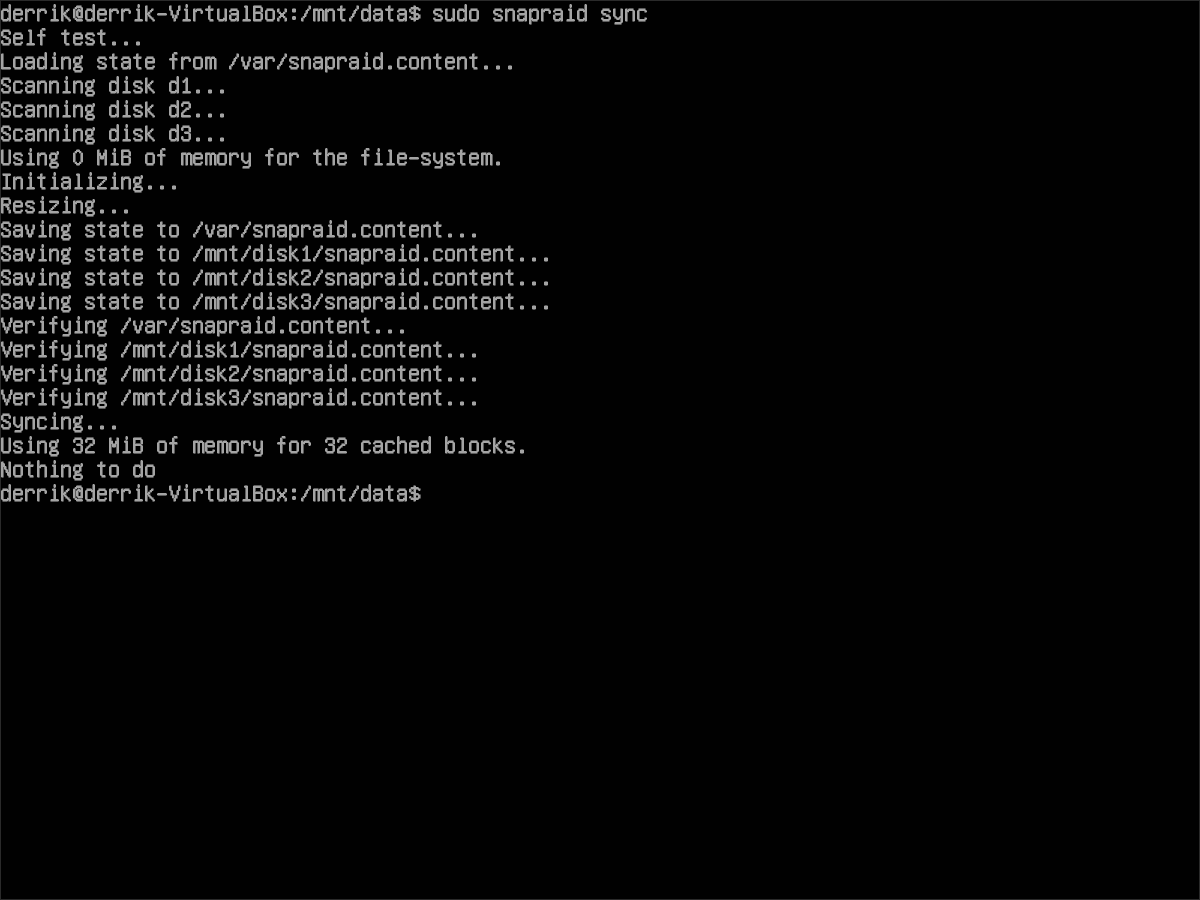
snapraid sync</ P>













Comments